Como corrigir a Web Player do Unity não funcionando problema
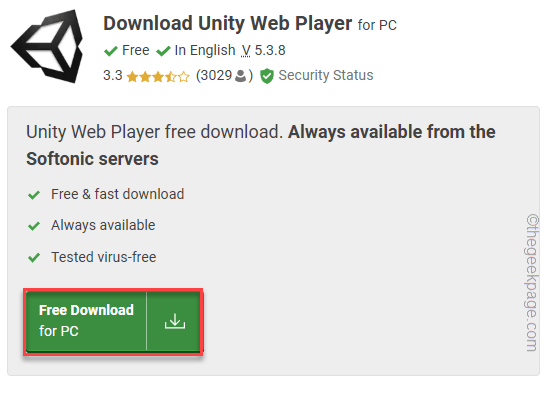
- 3337
- 1028
- Mrs. Christopher Okuneva
A unidade mudou o mundo do desenvolvimento de jogos em 3D com idéias revolucionárias. Na era anterior de 2010, os jogos de navegador costumavam ser executados no mecanismo de web players do Unity. Mas, no início de 2017, a Unity parou de apoiar o Web Player, tornando todos esses jogadores sem esperança. Mas, e se dissermos que você ainda pode jogar esses jogos no seu navegador? Sim. É bem possível jogar os jogos construídos para ser executado no Unity Web player Engine.
Nota antes de prosseguir -
Como mencionamos anteriormente, a Unity mudou de web player e interrompeu o suporte para o Unity Web player. Isso ocorreu devido aos principais navegadores que matam o suporte da API NPAPI em seus navegadores. Todos os jogos atuais do navegador da web são executados no webgl.
Você pode baixar o Unity Web player de links de terceiros, pois o site oficial removeu o link da última construção.
Essas são maneiras de jogar os jogos no Unity Web player e experimentar este por um. Mas esteja preparado para falhas e bugs ocasionais.
Como instalar o web player do Unity
Você pode baixar e instalar o Unity Web player seguindo estas etapas -
1. Baixar a última construção de Unity web player daqui.
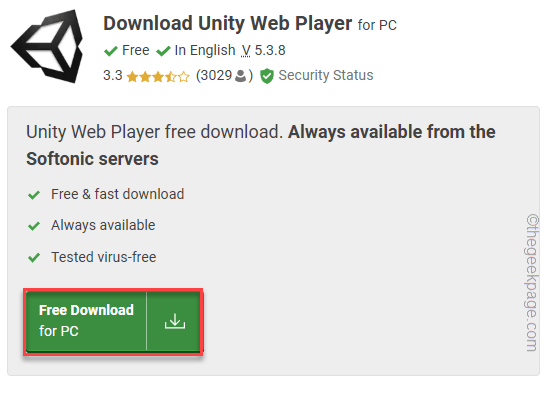
2. Depois de baixar o pacote de aplicativos de 1 MB, alcance o local de download.
3. Então, toque duplo o "UnityWebPlayer““.
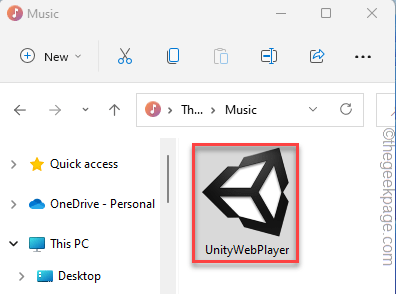
4. Na página de acordos, clique em “Concordo" continuar.
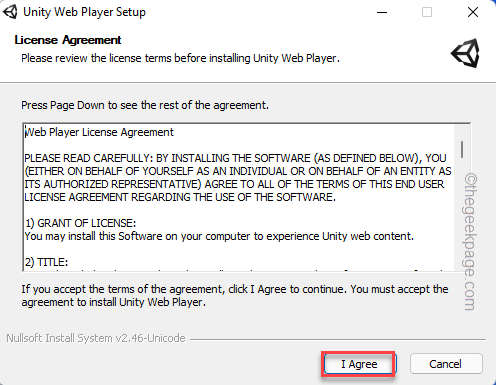
5. Finalmente, depois de instalá -lo, clique em “Terminar”Para completar o processo.
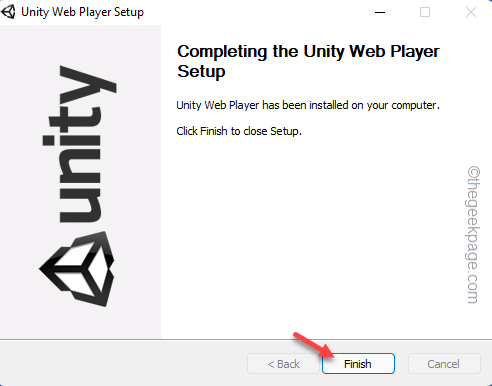
Basta seguir algumas instruções simples na tela e concluir o processo de instalação.
Índice
- Fix 1 - Use o Mozilla ESR
- Fix 2 - Procure a versão mais recente do jogo
- Fix 3 - Use o IE 11
Fix 1 - Use o Mozilla ESR
Embora a versão atual do Mozilla tenha encerrado o suporte para o NPAPI, você pode baixar a versão e teste de versão de suporte estendido e teste.
1. Vá para a página de downloads do Mozilla Firefox.
2. Agora, clique no 'qual navegador você gostaria de baixar?'E escolha o “Liberação de suporte estendido de Mozilla”Canal.
3. Em seguida, clique em “Download““.
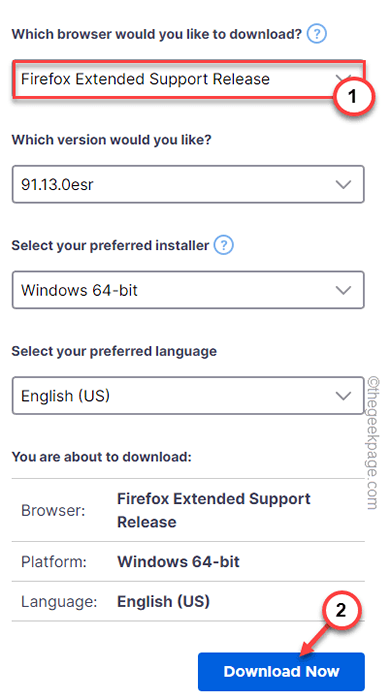
4. Depois de baixar o arquivo de configuração.
5. Então, Duplo click Para executar o instalador Mozilla Firefox ESR.
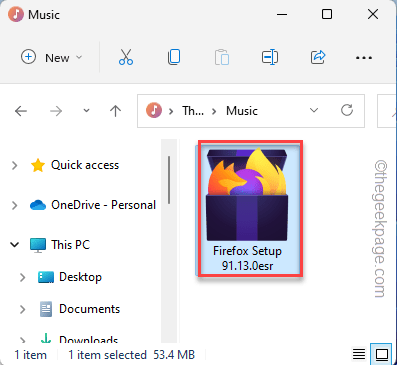
Navegue cuidadosamente pelas etapas e complete o processo de instalação.
Depois de instalar o Firefox ESR, tente lançar o jogo antigo baseado no navegador.
Isso deve ajudá -lo a resolver o problema.
Fix 2 - Procure a versão mais recente do jogo
Há outra coisa que você faz. Todos os jogos recentes foram portados para o WebGL, como mencionamos anteriormente. Então, você pode apenas procurar a versão mais recente do jogo na web. Geralmente, os jogos baseados em navegador da web são gratuitos e você deve encontrar uma versão mais recente (ou quase a mesma) do jogo antigo que você está tentando jogar.
Fix 3 - Use o IE 11
[Somente para usuários do Windows 7]
Se você é um usuário do Windows 7, existe uma maneira de acessar arquivos baseados em web player da Unity Web. Você pode usar o Internet Explorer 11 para acessar o Unity Web player.
Etapa 1 - Faça o download e instale o Unity Web Media Player
Você não pode baixar o Unity WMP no site oficial da unidade.
1. No começo, baixe o Unity web player.
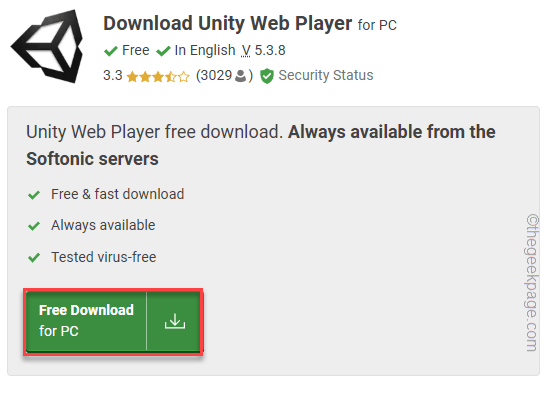
2. Agora, vá para o local onde você baixou isso.
3. Então, toque duplo o "UnityWebPlayer““.
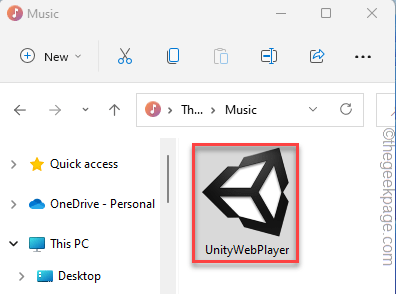
Siga com o processo e complete a instalação.
Então, é importante que você reiniciar seu computador.
Etapa 2 - Execute -o do Internet Explorer
1. Certifique -se de ter o Internet Explorer instalado em seu sistema.
2. Se você não conseguir encontrá -lo no seu computador, pode baixar e instalar o Internet Explorer aqui.
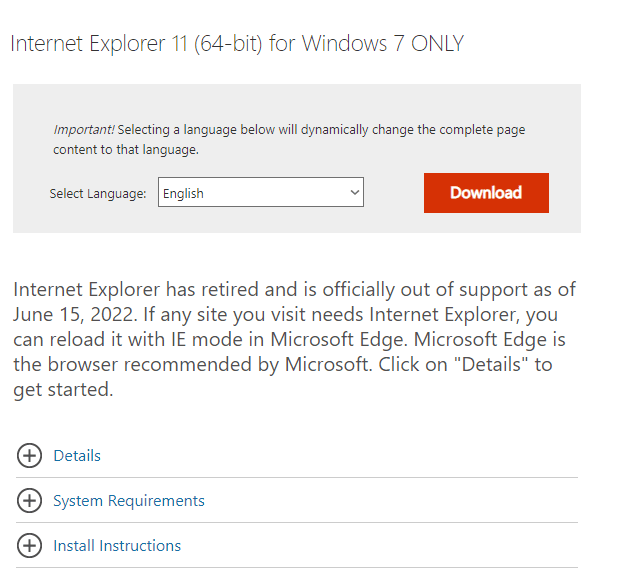
Inicie o Internet Explorer 11 e tente executar um jogo em execução no Unity Web player. Teste se isso funciona.
- « Não é possível esvaziar a lixeira de reciclagem no Windows 10 [resolvido]
- Como limitar as verificações ortográficas apenas ao dicionário principal no MS Outlook »

